পরিবার, বন্ধু বা অন্য যে কেউ হোয়াটসঅ্যাপে ছবি ও ভিডিও পাঠালে তা ডিফল্ট বা স্বয়ংক্রিয়ভাবে ফোনের গ্যালারিতে সেভ হয়। এসব মিডিয়া ঘন ঘন আসার ফলে ফোনের স্টোরেজ কমে যায় এবং গ্যালারিতে বিশৃঙ্খলা হয়। বারবার ফোনের গ্যালারি থেকে অপ্রয়োজনীয় ছবি ও ভিডিও ডিলিট করা বিরক্তিকর ও সময়সাপেক্ষ ব্যাপার। তবে হোয়াটসঅ্যাপের কিছু ফিচার ব্যবহার করে গ্যালারিতে এসব ছবি ও ভিডিও ডিফল্টভাবে সেভ হওয়ার অপশনটি বন্ধ করা যায়।
ডিফল্ট মিডিয়া ভিসিবিলিটি সেটিংস
ফোনের গ্যালারিতে হোয়াটসঅ্যাপের মিডিয়া ফাইল ডিফল্ট বা স্বয়ংক্রিয়ভাবে সেভ করা বন্ধ করতে মিডিয়া ভিসিবিলিটি অপশনটি বন্ধ করতে হবে। এজন্য নিচের ধাপগুলো অনুসরণ করুন।
১. হোয়াটসঅ্যাপের তিনটি ডটে ট্যাপ করুন।
২. এরপর সেটিংস থেকে চ্যাট অপশনে ট্যাপ করুন।
৩. মিডিয়া ভিসিবিলিটি অপশনটি বন্ধ করুন।
এই অপশন বন্ধ করলে তা ফোনে নতুন মিডিয়া ডাউনলোড হওয়া বন্ধ করবে। তবে আগের ডাউনলোড হওয়া ভিডিওগুলোর ক্ষেত্রে কোনো পরিবর্তন আসবে না।
নির্দিষ্ট চ্যাট বা গ্রুপ চ্যাটের মিডিয়া ডাউনলোড বন্ধ করতে নিচের ধাপগুলো অনুসরণ করুন–
১. হোয়াটসঅ্যাপের যেকোনো চ্যাট বা গ্রুপ চ্যাটে প্রবেশ করুন।
২. তিনটি ডটে ট্যাপ করুন ও ভিউ কন্টাক্ট বা গ্রুপ ইনফো অপশনে ক্লিক করুন।
৩. এরপর স্ক্রল করে মিডিয়া ভিসিবিলিটিতে ট্যাপ করুন এবং ‘নো’ অপশন নির্বাচন করুন এবং ‘ওকে’ বাটনে নির্বাচন করুন।
এর ফলে প্রতিটি চ্যাটের মিডিয়া ভিসিবিলিটি সেটিংস আলাদা আলাভাবে পরিবর্তন করা যাবে।
. nomedia ফাইল তৈরি
হোয়াটসঅ্যাপের ইমেজ ফোল্ডারে . nomedia ফাইল তৈরি করে গ্যালারি থেকে হোয়াটসঅ্যাপের ছবি ও ভিডিও লুকিয়ে রাখা যাবে। এর জন্য নিচের ধাপগুলো অনুসরণ করুন–
১. গুগল প্লে স্টোর একটি ফাইল এক্সপ্লোরার অ্যাপ ফোনে ইনস্টল করুন।
২. ফাইল এক্সপ্লোরার অ্যাপে প্রবেশ করুন এবং ইমেজ ফোল্ডারের মধ্যে হোয়াটসঅ্যাপ ইমেজ ফোল্ডার খুঁজে বের করুন।
৩. ‘. nomedia’ নামে একটি নতুন ফাইল তৈরি করুন।
এই ফাইল গ্যালারিকে হোয়াটসঅ্যাপের ছবি ও ভিডিও লুকানোর নির্দেশনা দেয়। তবে পরবর্তী সময়ে যদি গ্যালারি থেকে হোয়াটসঅ্যাপের ছবি ও ভিডিও দেখতে চান, তাহলে শুধু . nomedia ফাইলটি ডিলিট করে দিলেই হবে।


 ডেস্ক :
ডেস্ক : 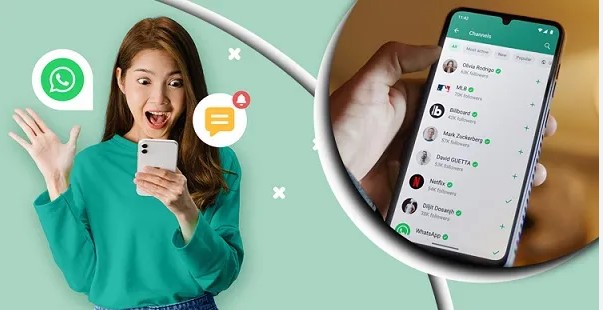
















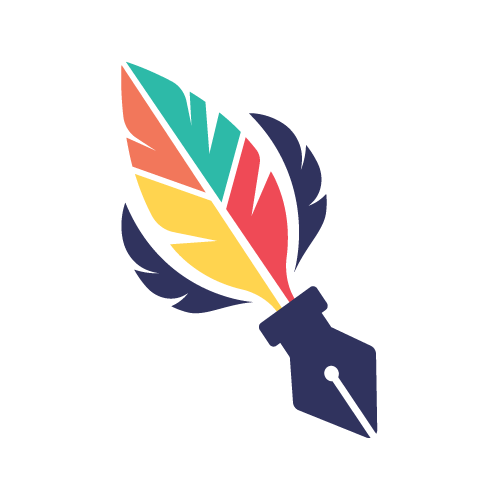 পুঁজিবাজার ঘুরে দাঁড়াবে সাংবাদিকদের ইতিবাচক লেখনির মাধ্যমেই: ডিবিএ প্রেসিডেন্ট
পুঁজিবাজার ঘুরে দাঁড়াবে সাংবাদিকদের ইতিবাচক লেখনির মাধ্যমেই: ডিবিএ প্রেসিডেন্ট